手头刚好有台旧的Dell服务器,板载两个网口,后来又扩展了一个4网口的网卡这样就有了六个网口,用它安装RouterOS,来实现NTH多线路带宽叠加,以及来做PCC负载均衡的实验就足够了。
说干就干,首先来到Mikrotik的官网下载所需的RouterOS版本。
1.制作安装光盘
我的旧服务器是X86架构的,所以在下载页面选择x86的6.48.6。
点击进入 6.48.6下载页面
选择光盘镜像文件下载。
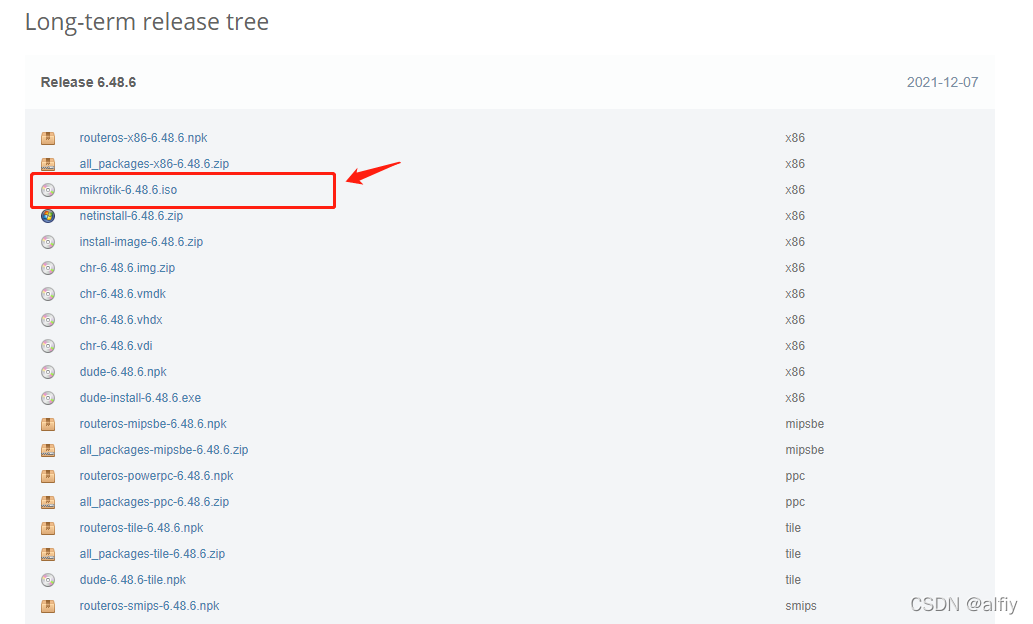
下载完成后,将镜像文件刻录成光盘,这样一张RouterOS的安装光盘就制作好了。
2.安装RouterOS
将Routeros安装光盘插入光驱,开机,根据系统提示选择光盘启动。
这里我的服务器是按F11进入选择,个人要根据各自的服务器不同进行选择。
光盘启动进去后,是下图这样子的。
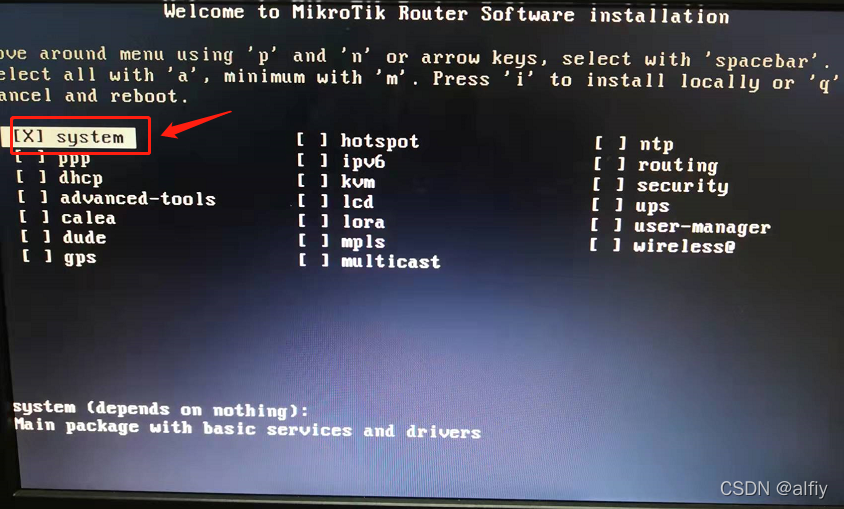
system是默认选中的,他是Routeros的基础,也是必选项。
后面的选项根据自己的需要进行定制化选择,使用键盘方向键移动光标,选项高亮,按下空格键选中高亮的选项,再次按下空格键取消选中。
根据自己的需求选择完成后,按下i键就开始安装了。整个过程一点也不复杂。
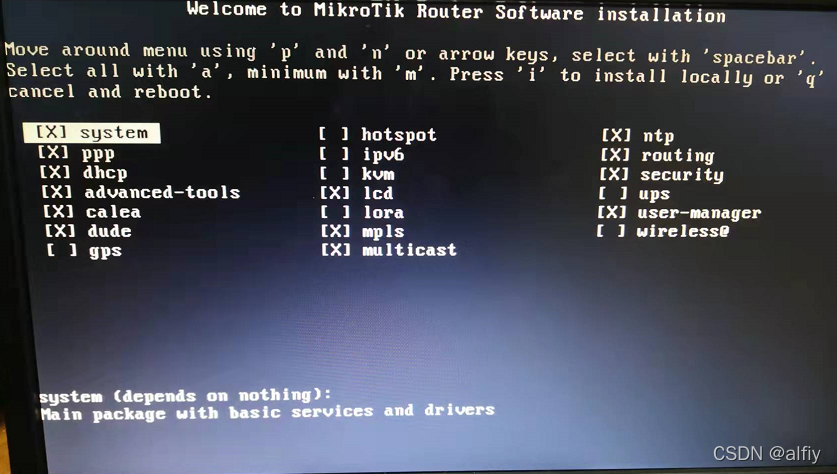
上图是我的选项。
等待一小会,系统就安装完成了,系统安装完成后会自动重启。
3.Routeros基本配置
配置RouterOS需要使用MikroTik提供的专门的登录软件winbox,我们到其官网下载一个。
winbox下载
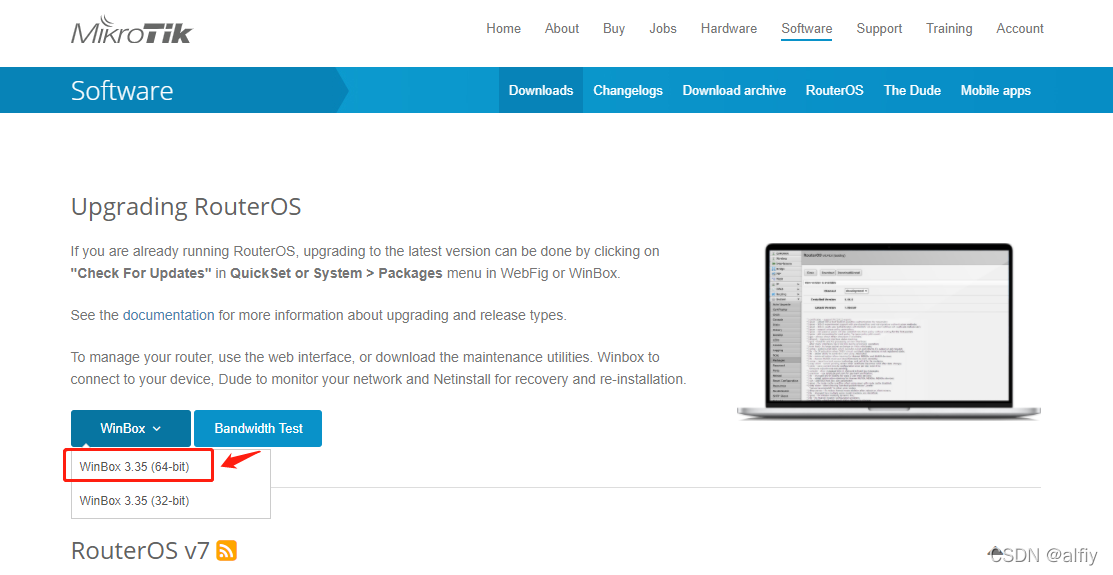
根据自己的情况进行下载,我的电脑是64位的,这里我就选择64位的winbox.
下载完成之后,winbox是一个绿色软件,无需安装直接点击winbox的图标就能直接打开登录界面了。
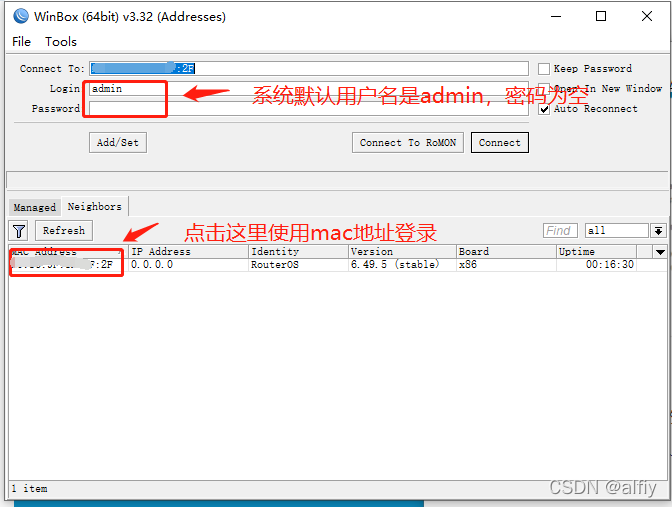
因为我们是初装的系统,还没有进行配置,所以通过上图可以看出此时系统的IP为0.0.0.0,是无法通过IP登录的,只能通过MAC登录。
🇵🇸 通过上图大家可以看出我的系统版本已经是6.49.5了,这是因为我配置完成后进行了系统升级,教程是升级完成以后写的,大家不要在此纠结。
首次登录进来是这样子的。
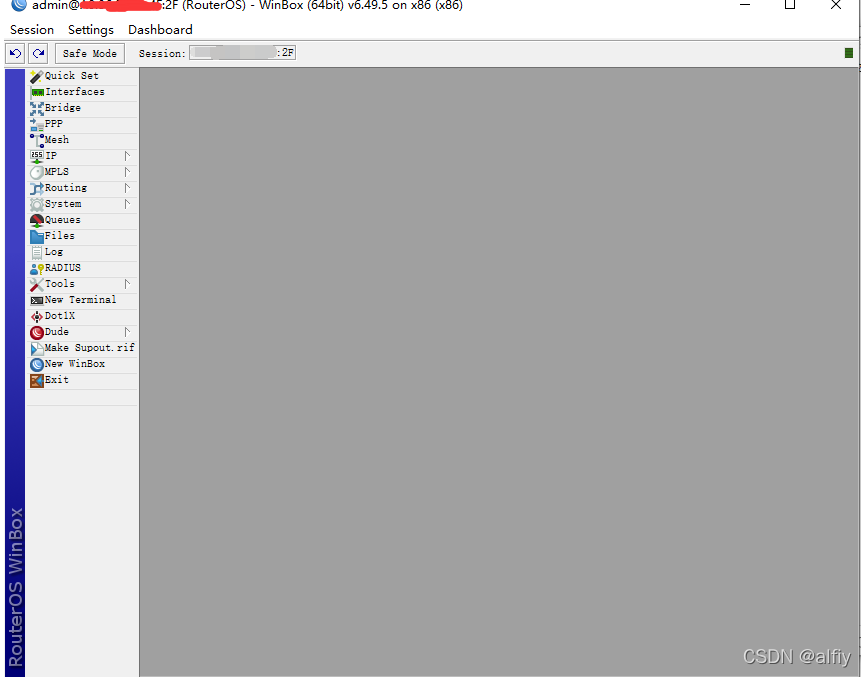
3.1 设置系统password
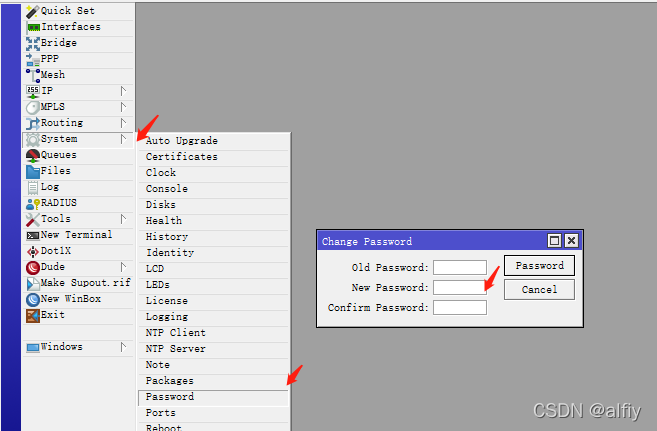
这个操作非常简单吧,这里就不再多说了。简单而非常重要,所以要排在第一位,大家要切记,设置password完成后,重新登录一下,确保password设置成功了。
3.2 设置接口的IP地址
通过MAC地址登录Routeros有很多不稳定的地方,建议为其设置固定的IP地址,使用IP地址登录就稳定多了。
首先打开interfaces查看一下系统中所有的物理接口。
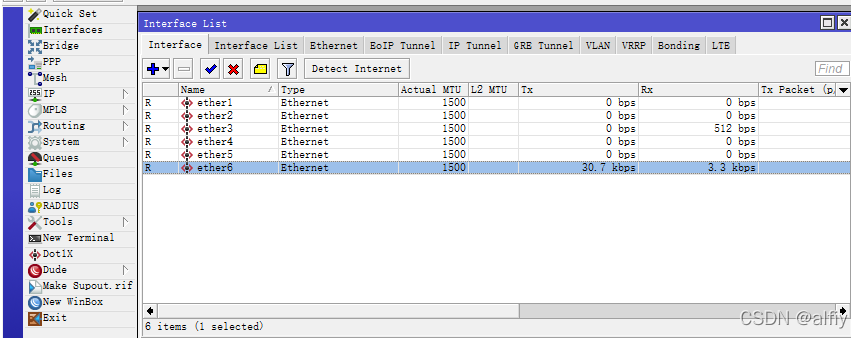
这里有六个网口,它是按顺序对应服务器上的接口的。
💁♂ 在操作之前一定要把物理接口的实际对应关系搞清楚,如果此处搞不清楚,后面的配置也会变得混乱。
💁♂ 大家可以通过插拔网线的方式来确定物理网口与系统内网口名称的对应关系,所有的网口只插入一条网线,在系统interfaces界面中TX``RX值有变化的就是你在服务器上插着网线的那个网口了。
通过以上的操作,我确定我的电脑通过网线连接在ether6接口上,下面我就给ether6重新命名一个见名知义的好名字。
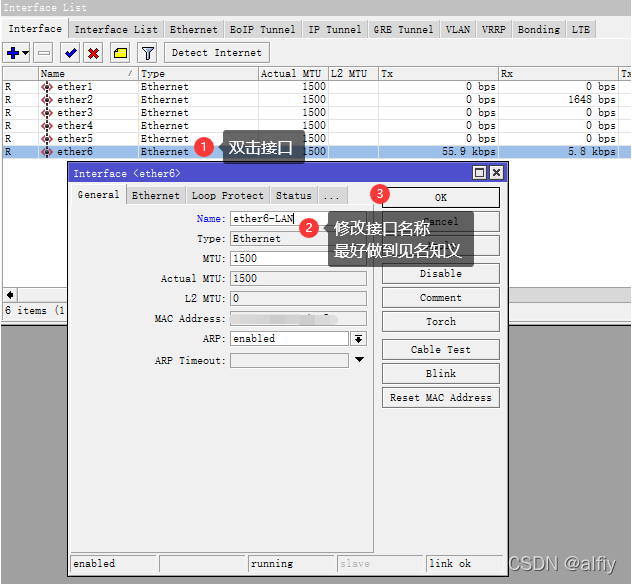
给ether6-LAN设置IP地址
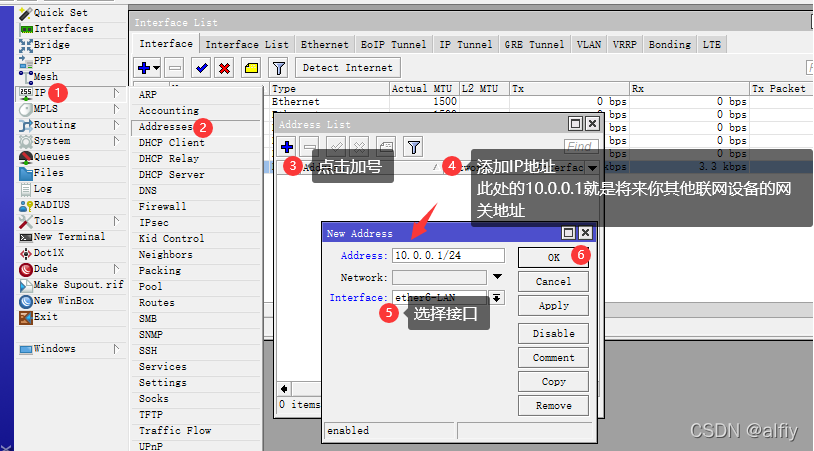
好了,看图操作吧。
关闭winbox操作界面重新登录,如下图所示登录选项中已经存在IP地址了。
把你的电脑设置在同一网段内,点击登录就可以了。
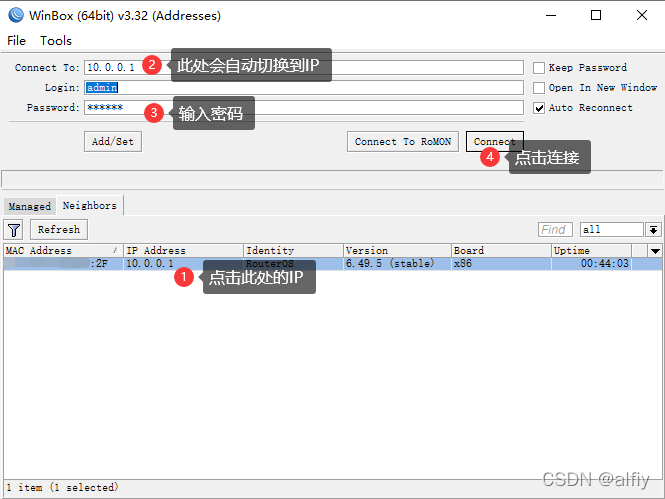
3.4设置DHCP服务
你可能觉得电脑还需要设置IP有点麻烦,那么我们就给Routeros配置一个DHCP服务吧。
3.4.1 添加IP池。
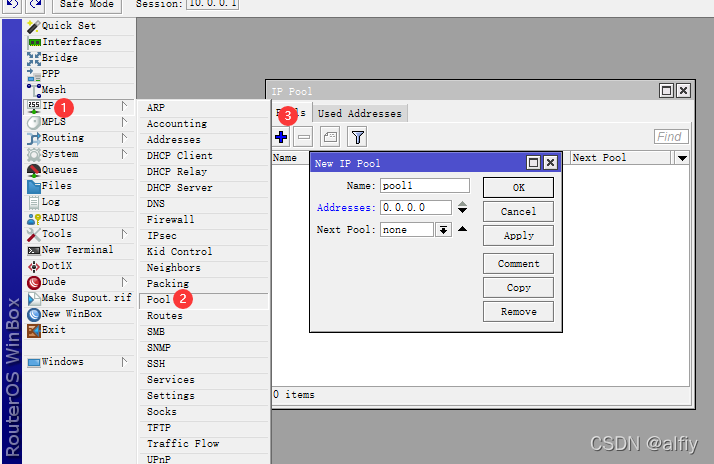
👿 注意IP地址池的写法,使用减号表示IP地址段。我填写的IP地址池是10.0.0.2-10.0.0.254,为什么不写成10.0.0.1-10.0.0.255呢?因为10.0.0.1是咱们前面配置ether6-LAN的地址,它是作为网关来使用的,而10.0.0.255是此C段网络中的广播地址,咱们的IP地址池避开这两个地址,为的是不和它们冲突。
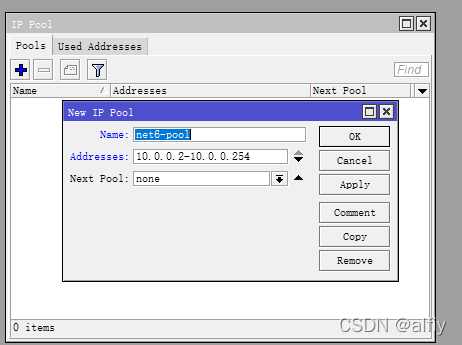
3.4.2 添加DHCP服务
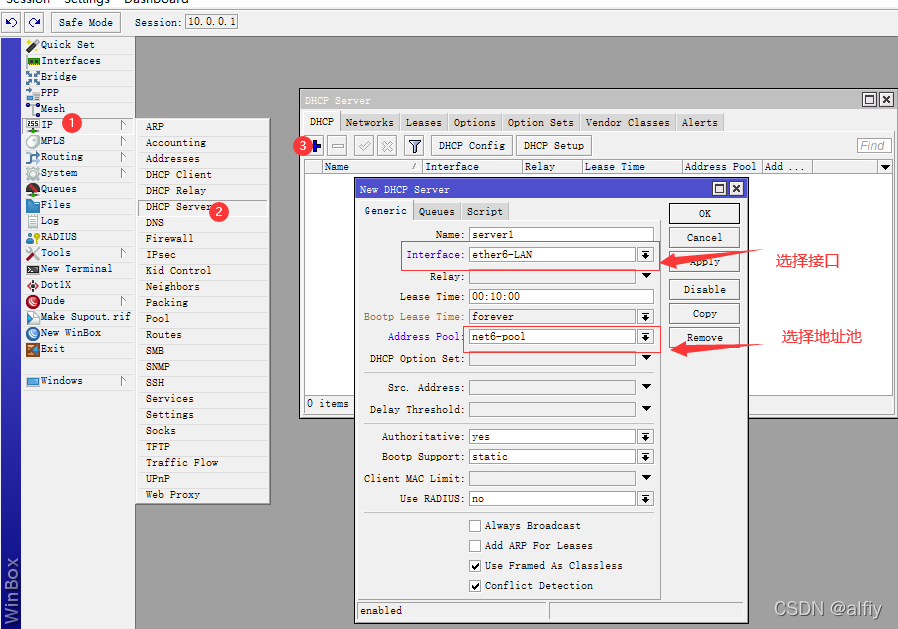
看图操作吧。
3.4.4 验证
将你电脑的IP地址设置成自动获取IP地址,看看能不能自动获取到IP地址,如果获取不到,重新插拔一下网线再试试。

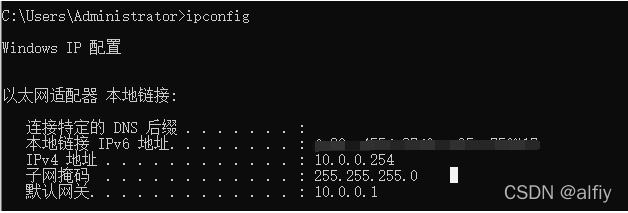
4.RouterOS 通过PPPOE拨号联网
目前我们使用的家庭宽带,大部分都是使用光猫进行联网的,根据各地的运营商的不同,有的运营商将光猫设置成了路由模式,在路由模式下光猫就直接拨号了,如果你再连wifi路由器的话,wifi路由器的互联地址已经无需再拨号了,而是使用光猫的内网地址。有的运营商没有将光猫设置成路由模式,而是桥接模式,在桥接模式下如果我们再连wifi路由器的话,wifi路由器是需要拨号的。
Routeros拨号需要光猫的桥接模式。
4.1 物理连接
将网线接入光猫,服务器的第1号网口。
4.2 修改RouterOS内的接口名称
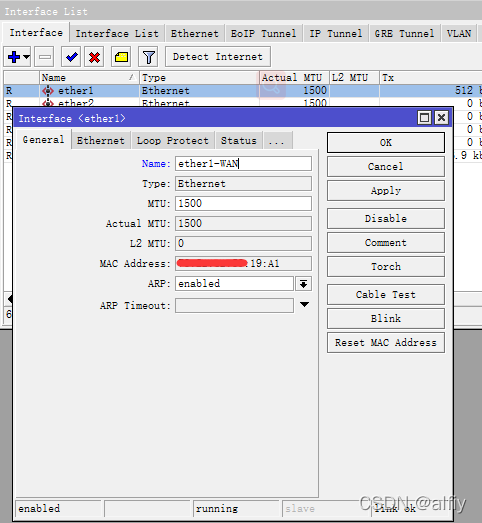
4.3 添加PPPOE拨号
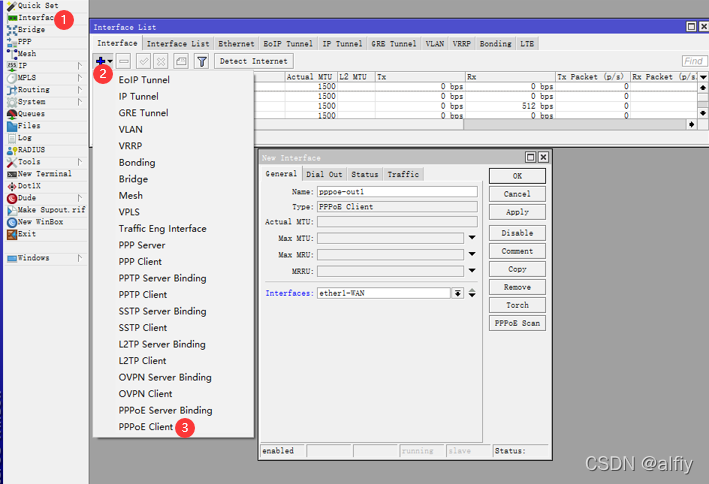
选择你已经连接好的ether1-WAN接口,意思就是接下来的拨号要在这条线路上操作。
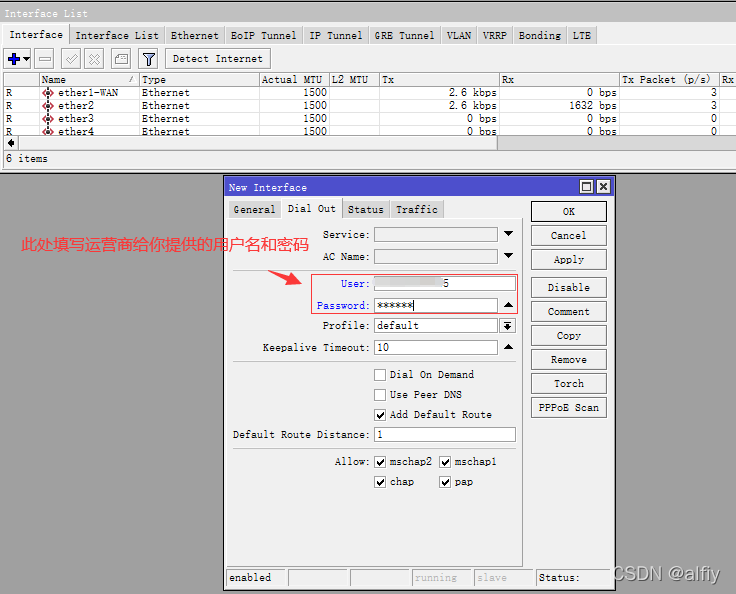
4.3 设置DNS
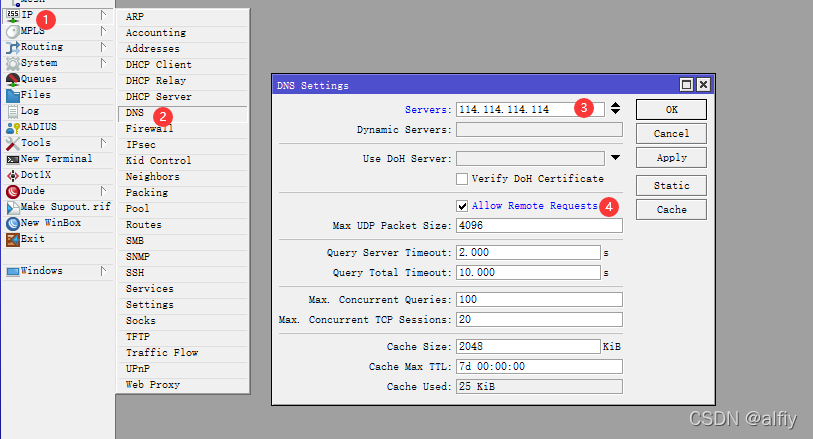
4.4 验证
Routeros内验证。
打开Routeros的new terminal终端,做一下联通性测试。
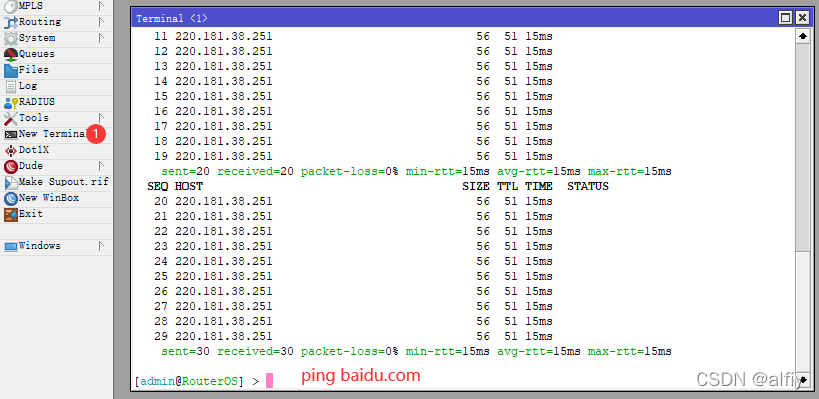
路由内已经没问题了。
电脑终端测试
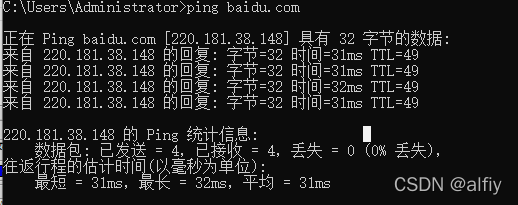
5.其他设置
关闭不必要的服务
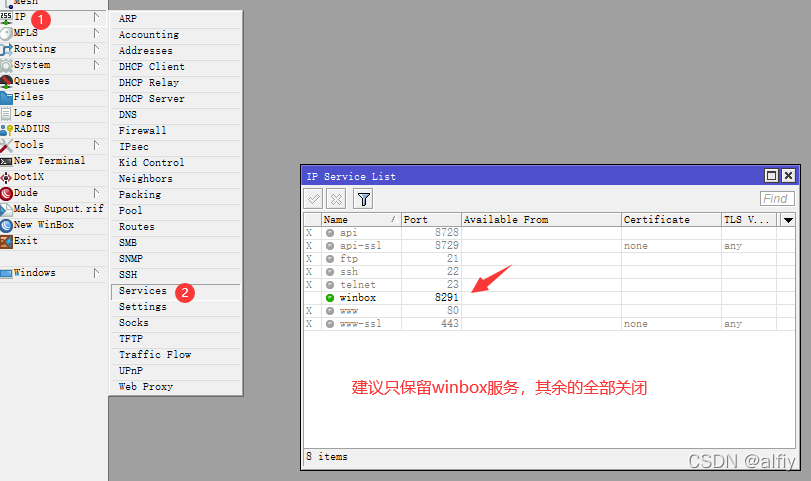
设置系统时区并调整系统时间
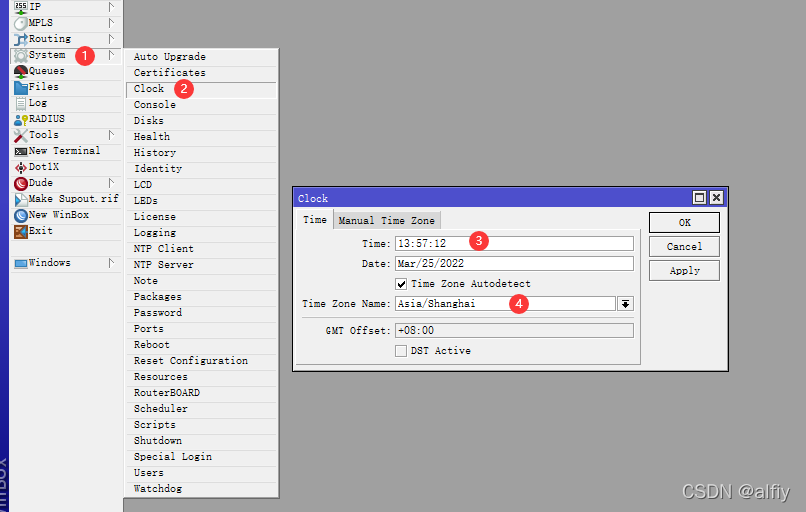
添加NTP服务
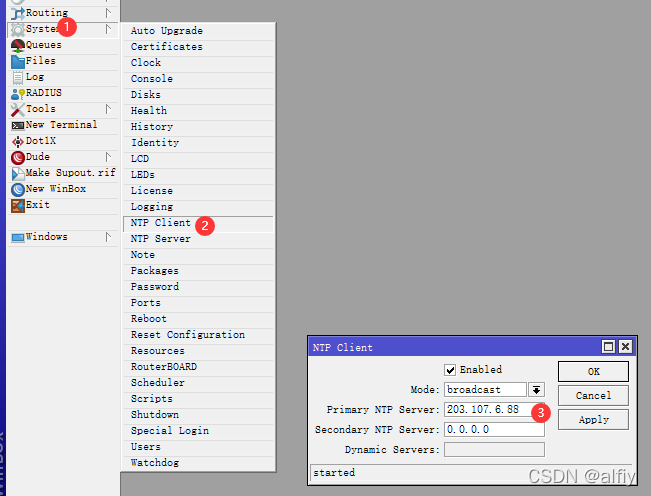
此处我使用了阿里的NTP服务。
保存当前的配置
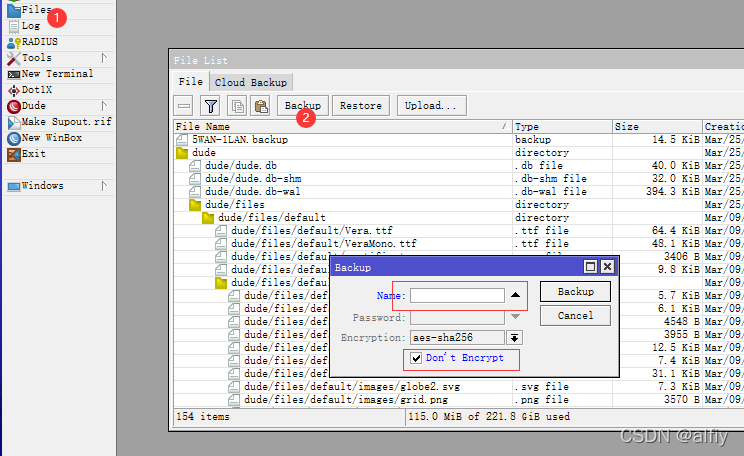
恢复配置
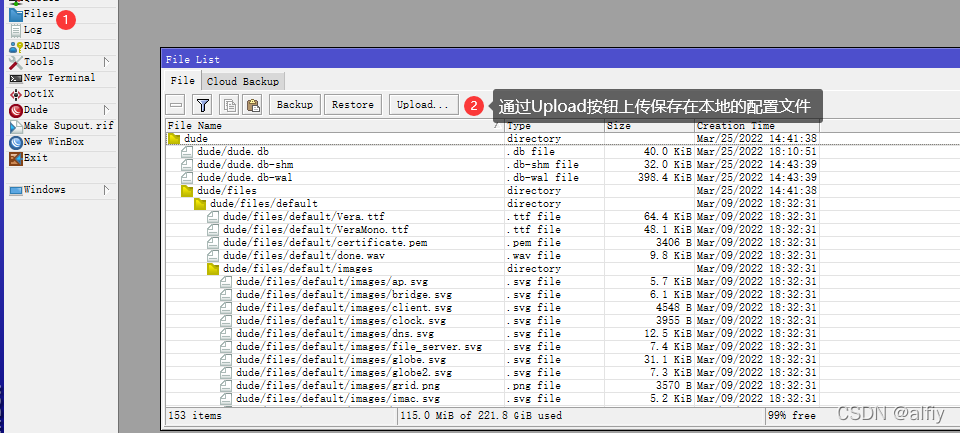
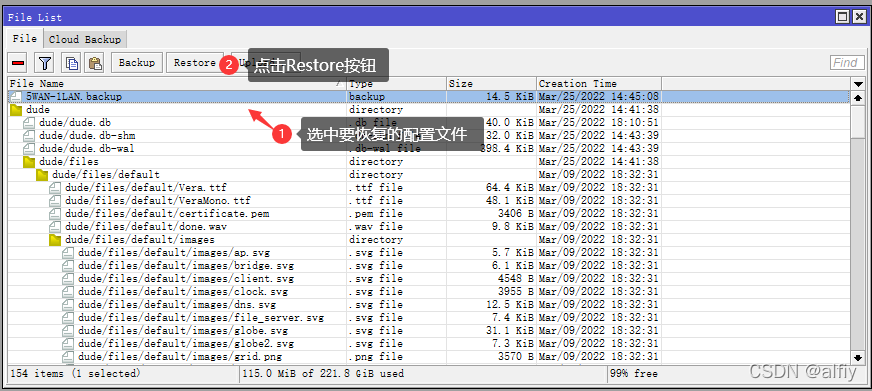
然后Routeros会自动重启,重启后系统就执行你所恢复的配置了。
本文内容由网友自发贡献,版权归原作者所有,本站不承担相应法律责任。如您发现有涉嫌抄袭侵权的内容,请联系:hwhale#tublm.com(使用前将#替换为@)